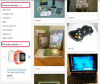Windows vous permet d'installer diverses applications et jeux afin que vous puissiez en faire plus sur votre système. Lorsque vous n'avez plus besoin de ces programmes, vous pouvez les désinstaller à l'aide de la fonction "Ajout/Suppression de programmes" du panneau de configuration pour libérer de l'espace. Windows Vista et Windows 7 fournissent à la place la fonction de panneau de configuration « Programmes et fonctionnalités », qui a une fonction similaire. Si vous ne pouvez pas accéder au Panneau de configuration ou préférez un moyen plus rapide de désinstaller un programme, vous pouvez utiliser l'invite de commande à la place.
Étape 1
Cliquez sur "Démarrer", sélectionnez "Exécuter", tapez "cmd" et appuyez sur "Entrée". Si vous utilisez Windows XP, allez dans "Exécuter" dans le menu Démarrer et tapez "cmd" dans la zone de texte fournie.
Vidéo du jour
Étape 2
Tapez "WMIC" à l'invite de commande et appuyez sur "Entrée". Attendez que le texte "wmic: root\cli>" apparaisse, puis tapez "product get name" et appuyez à nouveau sur "Enter". Attendez que Windows affiche la liste complète des programmes installés.
Étape 3
Localisez le programme dans la liste que vous souhaitez désinstaller. Tapez la commande suivante, y compris les guillemets et le point sans appuyer sur la touche Entrée :
product où name="" appelle la désinstallation.
Étape 4
Continuez à appuyer sur la touche fléchée « gauche » jusqu'à ce que le curseur clignotant se trouve sur le deuxième guillemet. Tapez le nom exact du programme que vous souhaitez installer - tel qu'il est apparu à l'étape 2 - afin qu'il apparaisse entre les guillemets. Appuyez sur Entrée." Par exemple, si vous souhaitez désinstaller Microsoft Silverlight, saisissez :
produit où name="Microsoft Silverlight" appelle la désinstallation.
Étape 5
Lisez le message de confirmation et appuyez sur la touche "Y" suivie de la touche "Entrée" si vous souhaitez vraiment désinstaller le logiciel.
Conseil
Appuyez sur la touche "N" suivie de la touche "Entrée" après avoir terminé l'étape 4 si vous avez tapé dans le mauvais programme. Cela vous ramènera à l'étape 2.
Avertissement
Contrairement à la méthode traditionnelle de désinstallation des programmes, vous ne pouvez pas annuler le processus de désinstallation après avoir terminé l'étape 5.